Jak zamknąć wszystkie otwarte karty jednocześnie w Safari na iPhonie 5
Wiele aplikacji na iPhonie może współpracować z przeglądarką Safari na urządzeniu. Jeśli klikniesz link do strony internetowej w wiadomości e-mail lub SMS-ie, otworzy się on w przeglądarce Safari. Ale ta strona nie otwiera się tylko w bieżącej karcie; otworzy nową kartę. jeśli nie korzystasz z funkcji kart w Safari zbyt często lub nie zamykasz ich regularnie, możesz być zszokowany, gdy zobaczysz, ile kart jest aktualnie otwartych na iPhonie.
Możesz zamknąć karty Safari, przesuwając je po lewej stronie ekranu lub dotykając x w górnym rogu tej karty, ale może to być uciążliwe, jeśli jest ich dużo. Na szczęście iOS 10 oferuje możliwość szybkiego zamknięcia wszystkich otwartych kart stron internetowych jednocześnie. Nasz przewodnik poniżej pokaże Ci, jak to zrobić.
Zamykanie wszystkich otwartych kart na iPhonie w iOS 10
Kroki opisane w tym artykule zostały wykonane na telefonie iPhone 5 w systemie iOS 10. Spowoduje to zamknięcie wszystkich kart, które są obecnie otwarte w przeglądarce Safari na telefonie iPhone. Nie wpłynie to na inne przeglądarki, których możesz używać, takie jak Chrome lub Firefox.
Ponadto nie spowoduje to zamknięcia żadnych prywatnych kart przeglądania, które mogą być otwarte. Musisz przejść do trybu prywatnego i powtórzyć te kroki, aby zamknąć te karty. Kliknij tutaj, aby dowiedzieć się więcej o tym, w jakim trybie przeglądania się znajdujesz.
Krok 1: Otwórz przeglądarkę Safari .

Krok 2: Naciśnij i przytrzymaj ikonę Tab w prawym dolnym rogu ekranu. Jeśli nie widzisz menu u dołu ekranu, przesuń palcem w dół po ekranie, aby się pojawiło.
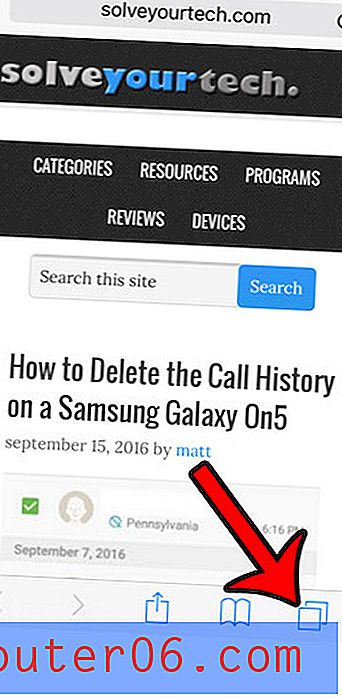
Krok 3: Naciśnij przycisk Zamknij x Tabs, gdzie x to liczba kart aktualnie otwartych w urządzeniu.
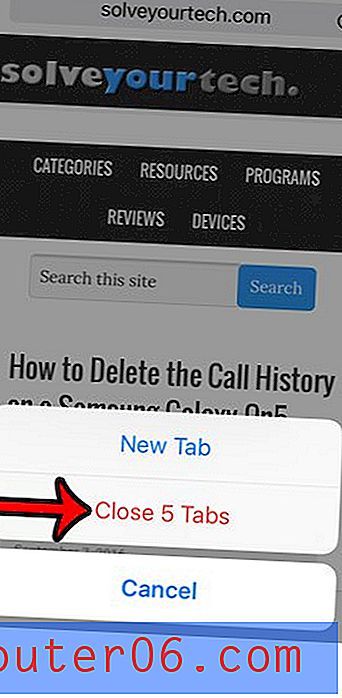
Pamiętaj, że nie wyczyści to Twojej historii ani nie usunie plików cookie. Spowoduje to jedynie zamknięcie kart stron internetowych, które są obecnie otwarte. Możesz przeczytać ten artykuł, jeśli chcesz dowiedzieć się, jak usunąć swoją historię, a także pliki cookie i inne zapisane dane przeglądania.



